Pārbaudiet, vai nav cietā diska kļūdu, izmantojot aparatūras problēmu risinātāju
- Ja rodas BSoD kļūda failu sistēmas kļūdas dēļ, iespējams, tā ir saistīta ar bojātu cieto disku.
- Ātrs risinājums ir veikt aparatūras diagnostikas testu, lai noteiktu cietā diska veselības stāvokli, pirms pāriet uz citiem risinājumiem.
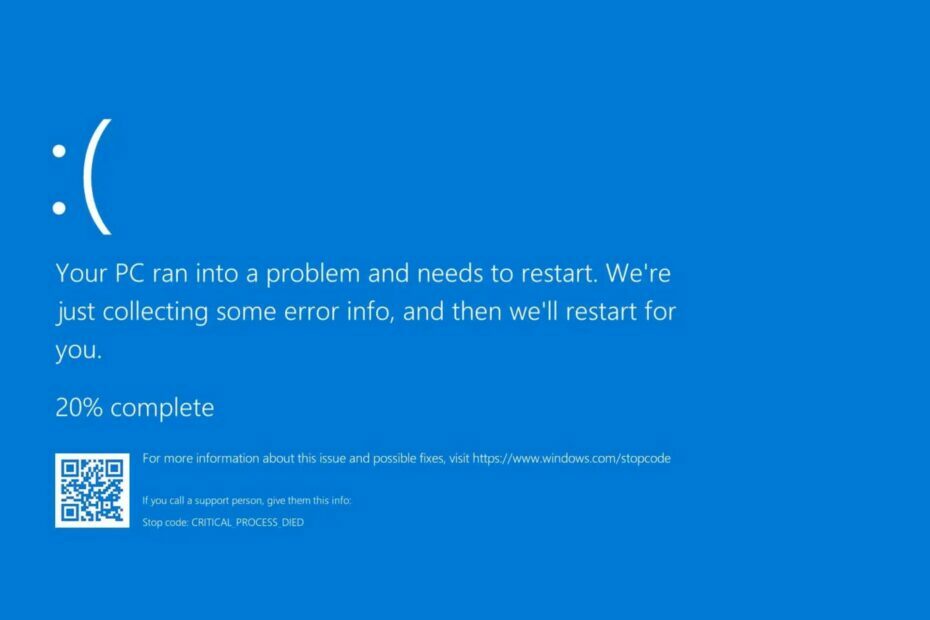
XINSTALĒT, NOklikšķinot uz LEJUPIELĀDES FAILA
Fortect ir rīks, kas pārbauda, vai jūsu Windows operētājsistēmā nav sliktu vai bojātu sistēmas failu. Kad tas ir atrasts, tas var aizstāt šīs versijas ar jaunu no tās krātuves ar oriģinālajiem Windows sistēmas failiem. Tādējādi tas atjaunos jūsu sistēmu pilnībā funkcionējošā stāvoklī. Lūk, kā to izdarīt 3 vienkāršās darbībās:
- Lejupielādējiet un instalējiet Fortect datorā.
- Palaidiet rīku un Sāciet skenēšanu lai atrastu bojātus failus, kas rada problēmas.
- Ar peles labo pogu noklikšķiniet uz Sāciet remontu lai novērstu problēmas, kas ietekmē datora drošību un veiktspēju.
- Fortect ir lejupielādējis 0 lasītāji šomēnes.
Kad redzat terminu FAT, pirmā lieta, kas nāk prātā, ir failu sistēma jūsu diskos. Failu sistēmas ir paredzētas, lai saglabātu un izgūt data no datu nesēja. Tomēr arī viņi var iemest BSoD kļūdas.
Ja izmantojat operētājsistēmu, kuras pamatā ir Windows, datu glabāšanai parasti tiek izmantota FAT failu sistēma (FAT32). Tas ir tāpēc, ka tas var apstrādāt lielākus failus ātrāk nekā citas failu sistēmas. Tātad, kas izraisa kļūdu 0x000000023? Noskaidrosim.
Kas ir kļūdas kods 0x00000023?
A failu sistēmas kļūda ir problēma ar cietā diska failu sistēmu. Tādējādi faili var tikt bojāti, nepieejami vai pat pazaudēti.
Vispārīgi runājot, sistēmas faila kļūda ir jebkura veida kļūda, kas rodas, piekļūstot faila vai mapes saturam cietajā diskā. Šīs kļūdas var rasties aparatūras vai programmatūras problēmu dēļ.
Tomēr šo konkrēto kļūdas kodu 0x00000023 izraisa bojāta FAT failu sistēma. Citi iemesli ir:
- Bojāti reģistra iestatījumi – Bojāts reģistrs Iestatījumi var izraisīt arī FAT failu sistēmas kļūdu, ja tie izraisa programmu nepareizu palaišanu vai nepasākšanos vispār.
- Slikti sektori – A sliktais sektors cietajā diskā var izraisīt FAT32 nodalījuma bojājumu. Ja tas notiek, jūsu dators, iespējams, nevarēs nolasīt visus jūsu diskā saglabātos datus.
- Nepareiza cietā diska formatēšana - Ja šis process netiek veikts pareizi, pastāv iespēja, ka tas atstās dažus sliktus sektorus jūsu diskā.
- Bojāta aparatūra – Cietie diski nedarbojas mūžīgir. Galu galā tie pilnībā izgāzīsies un pārtrauks darboties. Ja izmantojat vecāku datoru ar novecojušu cieto disku, tā dienas, visticamāk, ir skaitītas.
- Vīrusa infekcija – Vīrusi var inficēt visu veidu failus jūsu datorā un izraisīt to pareizu darbību. Mēģinot tos atvērt, var tikt parādīts FAT failu sistēmas kļūdas ziņojums.
- Nesaderīgas programmatūras un aparatūras ierīces – Dažas programmas izmanto dažādas FAT versijas, kas var izraisīt nesaderības problēmas, ja mēģināt tās izmantot tajā pašā ierīcē.
Kā novērst FAT failu sistēmas kļūdu?
Dažas lietas, lai nodrošinātu, ka viss ir pārbaudīts, ir šādas:
- Atvienojiet visas perifērijas ierīces, atjaunojiet tikai nepieciešamās un pārbaudiet, vai problēma joprojām pastāv.
- Nodrošiniet visu savu draiveri ir atjaunināti.
- Atinstalējiet jebkuru jaunāko programmatūru kas varētu radīt saderības problēmas.
1. Palaidiet komandu CHKDSK
- Ienāc Drošais režīms datorā.
- Nospiediet uz Windows atslēga, tips cmd meklēšanas joslā un noklikšķiniet uz Izpildīt kā administratoram.

- Ierakstiet šo komandu, aizstājiet C burtu ar sava diska burtu un nospiediet Ievadiet:
chkdsk C: /f
2. Atspējojiet pretvīrusu
- Joprojām drošajā režīmā nospiediet pogu Sākt izvēlne ikona, veids Windows drošība meklēšanas joslā un noklikšķiniet uz Atvērt.

- Klikšķiniet uz Ugunsmūris un tīkla aizsardzība, pēc tam atlasiet Publiskais tīkls.

- Atrodiet Microsoft Defender ugunsmūris un pārslēdziet izslēgšanas pogu.

Ja jums ir kāds cits trešās puses antivīruss instalēta jūsu sistēmā, atspējojiet to un pārbaudiet, vai kļūda joprojām pastāv.
- Labojums: 0x80080300 Xbox konsoles pavadošā kļūda
- Kā labot 0xc00d6d6f multivides kļūdu operētājsistēmā Windows 10 un 11
- Trūkst Nvcpl.dll: kā to salabot vai lejupielādēt vēlreiz
3. Palaidiet aparatūras diagnostikas pārbaudi
- Nospiediet uz Windows atslēga, tips cmd, un atlasiet Izpildīt kā administratoram.

- Ierakstiet šādu komandu un nospiediet Ievadiet lai to palaistu:
msdt.exe -id DeviceDiagnostic
- Iekš Aparatūra un ierīces parādītajā dialoglodziņā noklikšķiniet uz Nākamais.

- Rīks sāks meklēt aparatūras problēmas un ieteiks to labošanu. Kad tas ir izdarīts, noklikšķiniet uz Lietojiet šo labojumu ja tiek atrasti kādi risinājumi.
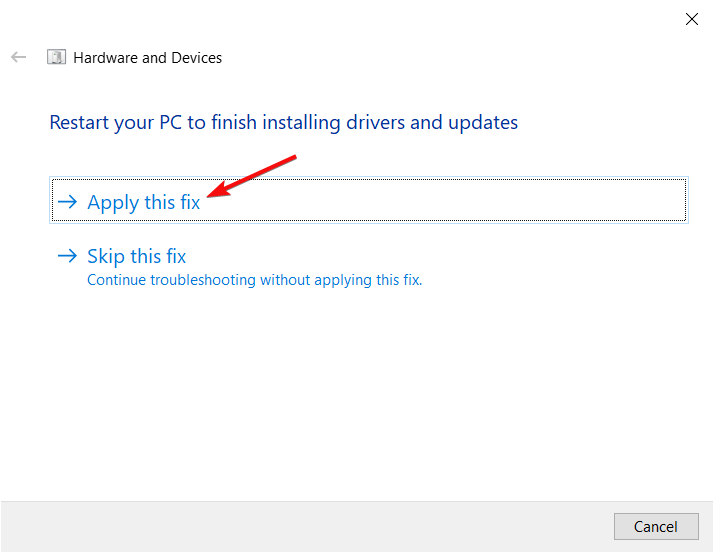
- Restartējiet datoru un pārbaudiet, vai kļūda joprojām pastāv.
Un otrādi, lai gan iebūvētais problēmu novēršanas rīks darbojas labi, tas ne vienmēr uztver visas iespējamās kļūdas. Tāpēc mēs iesakām izmantot aparatūras diagnostikas rīki.
Šie rīki ietaupa laiku, naudu un neapmierinātību, sniedzot detalizētu informāciju par datora aparatūras komponentiem.
Tiem ir plašs funkciju klāsts, un tie var palīdzēt veikt sistēmas salīdzinošo novērtēšanu, lai pēc jaunu komponentu instalēšanas vai esošo jaunināšanas varētu redzēt, cik tā ir ātrāka.
Vislabāk ir būt gatavam izvairīties no šādiem pārsteigumiem, jo jūsu cietais disks jebkurā brīdī var sabojāties. Pirmkārt, jūs varat sākt, regulāri veicot a cietā diska veselības pārbaude. Tas ļaus jums rūpīgi uzraudzīt un novērst riskus, piemēram, datu zaudēšanu.
Apsveriet BSoD fiksatori, it īpaši, ja pietiekami bieži saskaraties ar šāda veida kļūdām. Tie noderēs, ja jums nav laika spēlēt spēles par BSoD kļūdas galveno cēloni.
Jūsu atsauksmes mums ir svarīgas, tāpēc tālāk komentāru sadaļā paziņojiet mums par citiem risinājumiem, ko esam palaiduši garām šīs kļūdas dēļ.
Vai joprojām ir problēmas?
SPONSORĒTS
Ja iepriekš minētie ieteikumi nav atrisinājuši jūsu problēmu, jūsu datorā var rasties nopietnas Windows problēmas. Mēs iesakām izvēlēties visaptverošu risinājumu, piemēram, Fortect lai efektīvi novērstu problēmas. Pēc instalēšanas vienkārši noklikšķiniet uz Skatīt un labot pogu un pēc tam nospiediet Sāciet remontu.


